- מְחַבֵּר Jason Gerald [email protected].
- Public 2024-01-15 08:15.
- שונה לאחרונה 2025-01-23 12:18.
WikiHow זה מלמד אותך כיצד לשנות את גודל הטקסט במחשב Mac או Windows, כמו גם לשנות את גודל הטקסט בדפדפן האינטרנט של המחשב שלך.
שלב
שיטה 1 מתוך 6: במחשב Windows
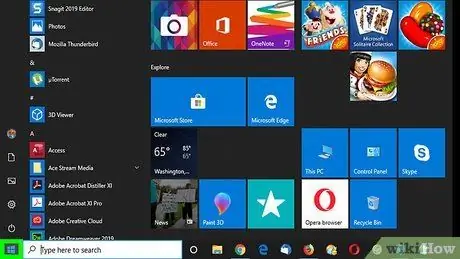
שלב 1. עבור אל התחל
לחץ על הלוגו של Windows בפינה השמאלית התחתונה.
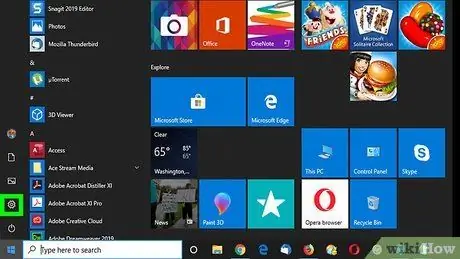
שלב 2. פתח את ההגדרות
לחץ על סמל גלגל השיניים בפינה השמאלית התחתונה של חלון התחל.
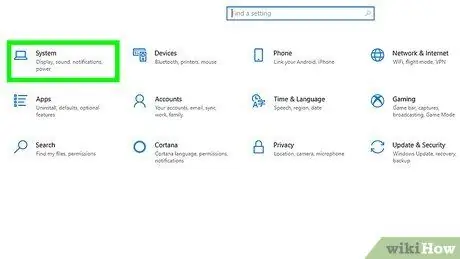
שלב 3. לחץ על מערכת
סמל זה בצורת מסך מחשב ממוקם בפינה השמאלית העליונה של חלון ההגדרות.

שלב 4. לחץ על הכרטיסייה תצוגה בפינה השמאלית העליונה
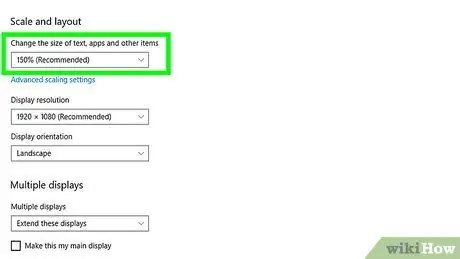
שלב 5. לחץ על התיבה הנפתחת "שנה את גודל הטקסט, האפליקציות ופריטים אחרים"
זה באמצע חלון ההגדרות. יוצג תפריט נפתח.
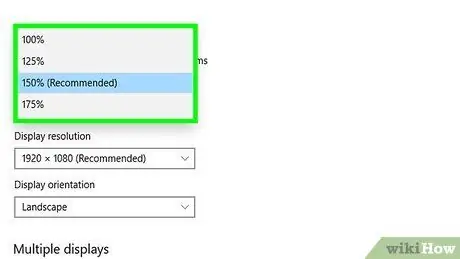
שלב 6. לחץ על אחד מגדלי הטקסט
בתיבה הנפתחת שמופיעה, לחץ על כמות האחוזים של גודל הטקסט שברצונך להגדיל.
- הגודל הנמוך ביותר שניתן לבחור הוא 100%.
- חלק מהטקסט לא ישתנה עד שתפעיל מחדש את המחשב.
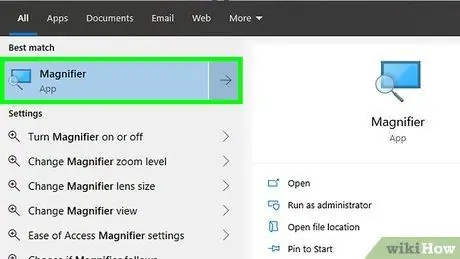
שלב 7. נסה להשתמש בזכוכית מגדלת
זכוכית מגדלת היא תכונה בה ניתן להשתמש כדי להגדיל את התצוגה כך שתוכל לראות פריטים על המסך מבלי לשנות הגדרות אחרות:
- הקש על מקש Win ++ להצגת זכוכית מגדלת. תוכל גם לפתוח אותו על ידי הקלדת זכוכית מגדלת לתוך התחל ולאחר מכן לחיצה על זכוכית מגדלת.
- נְקִישָׁה - כדי לצמצם את הטקסט למקסימום של 100%.
- נְקִישָׁה + להגדלת הטקסט עד 1600%לכל היותר.
- מקם את הסמן באחת מפינות המסך כדי לגלול את המסך.
שיטה 2 מתוך 6: במחשב Mac
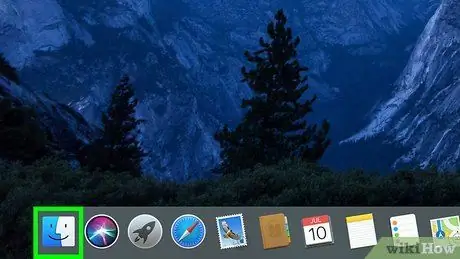
שלב 1. הפעל את Finder
לחץ על סמל ה- Finder, שהוא הפנים הכחולות במעגן ה- Mac.
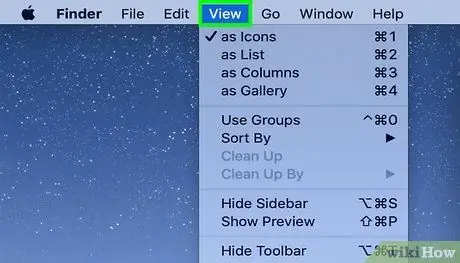
שלב 2. לחץ על תפריט תצוגה בפינה השמאלית העליונה של מסך מחשב ה- Mac
יוצג תפריט נפתח.
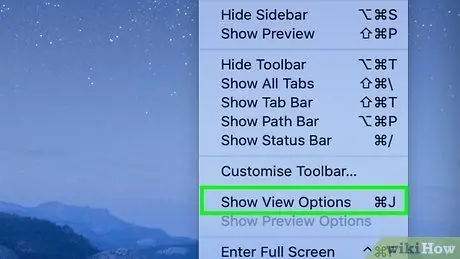
שלב 3. לחץ על הצג אפשרויות תצוגה
אפשרות זו נמצאת בתפריט הנפתח. ייפתח חלון מוקפץ.
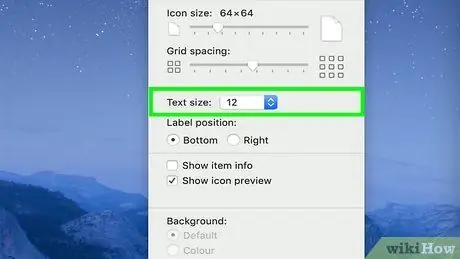
שלב 4. לחץ על התיבה הנפתחת "גודל טקסט"
הוא נמצא בחלק העליון של החלון המוקפץ אפשרויות תצוגה.
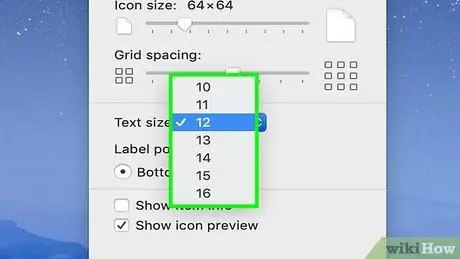
שלב 5. בחר גודל טקסט
בתפריט הנפתח שמופיע, לחץ על גודל הגופן שבו ברצונך להשתמש.
אם תצוגת Finder תשתנה לפורמט אחר, יהיה עליך לחזור על תהליך זה
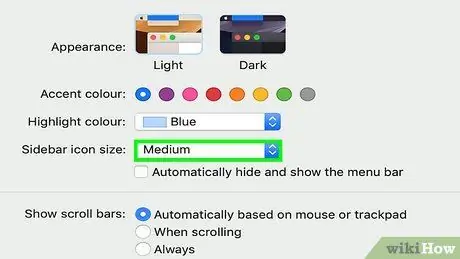
שלב 6. שנה את גודל סרגל הצד
כדי להגדיל את אפשרויות התפריט ב- Finder, בצע את הפעולות הבאות:
-
לחץ על תפריט תפוח עץ

Macapple1 - נְקִישָׁה העדפות מערכת … בתפריט הנפתח.
- נְקִישָׁה כללי.
- לחץ על התיבה הנפתחת "גודל סמל סרגל הצד".
- בחר את הגודל הרצוי (למשל בינוני).
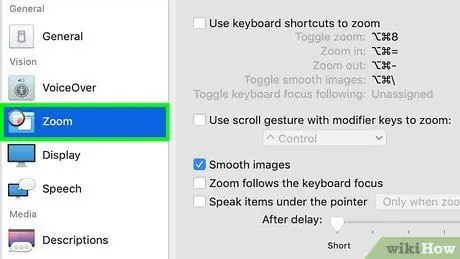
שלב 7. נסה להשתמש בתכונה "זום" במחשב Mac
למחשבי Mac יש תכונות נגישות המאפשרות להגדיל גופנים מבלי לשנות את הגדרות המערכת. הפעל קודם את Zoom כדי שתוכל להשתמש בו:
-
לחץ על תפריט תפוח עץ

Macapple1 - נְקִישָׁה העדפות מערכת ….
- נְקִישָׁה נְגִישׁוּת.
- נְקִישָׁה תקריב.
- סמן את התיבה "השתמש בקיצורי מקשים כדי להתקרב".
- הפעל את זום על ידי הקשה על Option+⌘ Command+8, ולאחר מכן הגדל את הגופן באמצעות Option+⌘ Command ++. הגדל את הגופן על ידי הקשה על Option+⌘ Command+-.
שיטה 3 מתוך 6: שימוש ב- Google Chrome
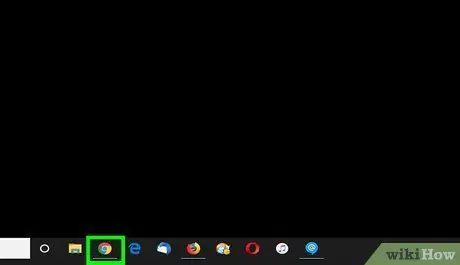
שלב 1. הפעל את Google Chrome
לחץ פעמיים על סמל Chrome, שהוא עיגול צהוב, ירוק, אדום וכחול.
זכור כי אם ברצונך לשנות את גודל פריט התפריט בדפדפן אינטרנט, השתמש בתכונה זום (ב- Mac) או זכוכית מגדלת (Windows)
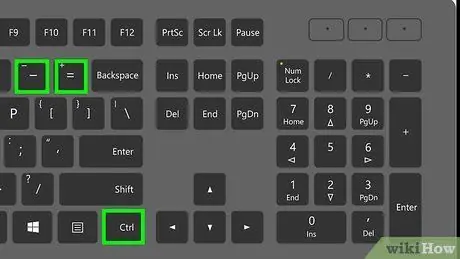
שלב 2. נסה לשנות את גודל הגופן בדף אינטרנט ספציפי
אם אתה רק רוצה להגדיל או להקטין דף אינטרנט ספציפי, פשוט השתמש בקיצור מקשים. הוא יחול רק על דף האינטרנט שלשמו הוא מיועד. יהיה עליך גם לשנות את הגודל אם רק ניקה את קובצי ה- cookie של הדפדפן:
- עבור לדף האינטרנט שעבורו ברצונך לשנות את גודל הגופן.
- הקש והחזק את Command (Mac) או Ctrl (Windows).
- הקש על מקש + תוך לחיצה ממושכת על Command או Ctrl כדי להגדיל את הגופן.
- הקש על מקש - תוך לחיצה ממושכת על Command או Ctrl כדי להקטין את הגופן.
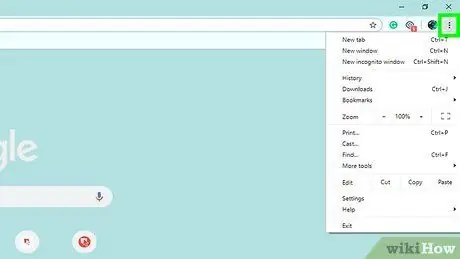
שלב 3. לחץ בפינה הימנית העליונה
יוצג תפריט נפתח.
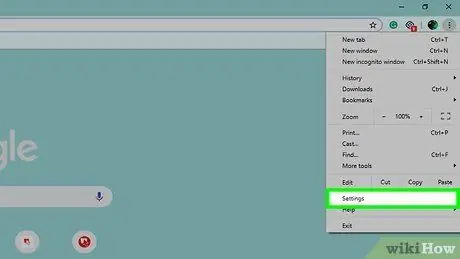
שלב 4. לחץ על הגדרות
זה באמצע התפריט הנפתח. דף ההגדרות של Chrome ייפתח.
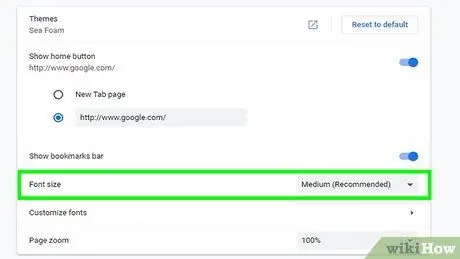
שלב 5. גלול למטה במסך ולאחר מכן לחץ על התיבה הנפתחת "גודל גופן"
הוא נמצא בקבוצת האפשרויות "מראה" בראש הדף. יוצג תפריט נפתח.
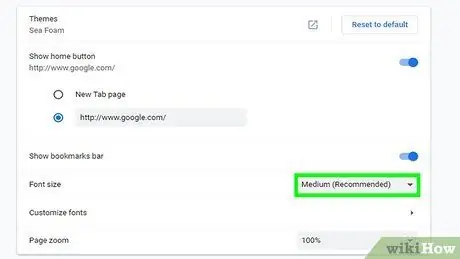
שלב 6. בחר את גודל הגופן הרצוי
בתפריט הנפתח, לחץ על הטקסט (למשל בינוני) המתאר את גודל הגופן שברצונך להקטין או להגדיל.
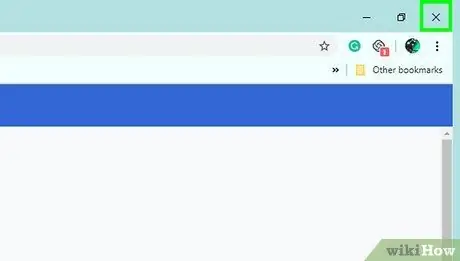
שלב 7. הפעל מחדש את Google Chrome
בצע זאת על ידי סגירת Chrome והפעלתו מחדש. זה כדי להבטיח שכל דף שאתה פותח יחול את גודל הטקסט שהגדרת.
שיטה 4 מתוך 6: שימוש בפיירפוקס
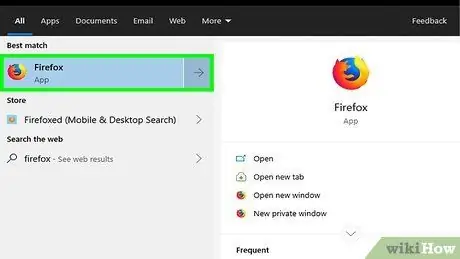
שלב 1. הפעל את Firefox
לחץ פעמיים על סמל פיירפוקס בצורת שועל כתום עטוף סביב כדור כחול.
זכור כי אם ברצונך לשנות את גודל פריט התפריט בדפדפן אינטרנט, השתמש בתכונה זום (ב- Mac) או זכוכית מגדלת (Windows)
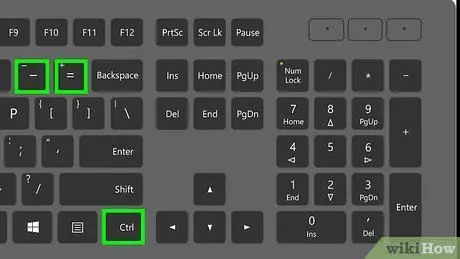
שלב 2. נסה לשנות את גודל הגופן בדף אינטרנט ספציפי
אם אתה רק רוצה להגדיל או להקטין דף אינטרנט ספציפי, השתמש בקיצור מקשים. הוא יחול רק על דף האינטרנט שלשמו הוא מיועד. יהיה עליך גם לשנות את הגודל אם רק ניקה את קובצי ה- cookie של הדפדפן:
- עבור לדף האינטרנט שעבורו ברצונך לשנות את גודל הגופן.
- הקש והחזק את Command (Mac) או Ctrl (Windows).
- הקש על מקש + תוך לחיצה ממושכת על Command או Ctrl כדי להגדיל את הגופן.
- הקש על מקש - תוך לחיצה ממושכת על Command או Ctrl כדי להקטין את הגופן.
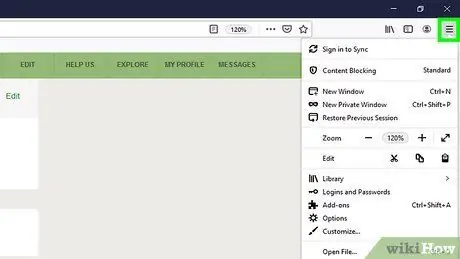
שלב 3. לחץ בפינה הימנית העליונה
זה יביא תפריט נפתח.
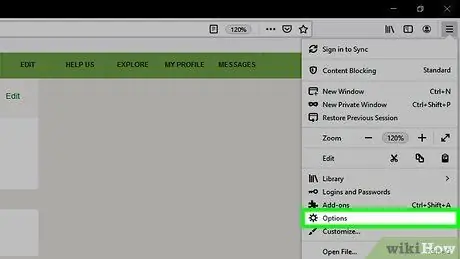
שלב 4. לחץ על אפשרויות בתפריט הנפתח
דף האפשרויות ייפתח.
במחשבי Mac, עליך ללחוץ העדפות בתפריט הנפתח.
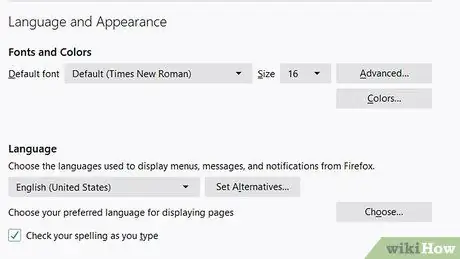
שלב 5. גלול מטה אל הקטע "שפה ומראה"
הוא נמצא בראש דף האפשרויות.
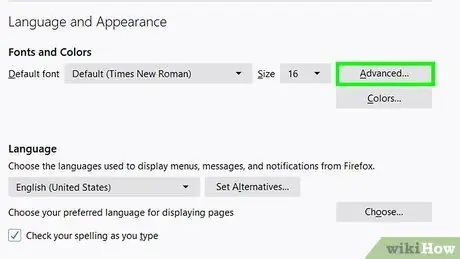
שלב 6. לחץ על מתקדם … הממוקם בפינה השמאלית התחתונה של הקטע "שפה ומראה"
יוצג חלון מוקפץ.
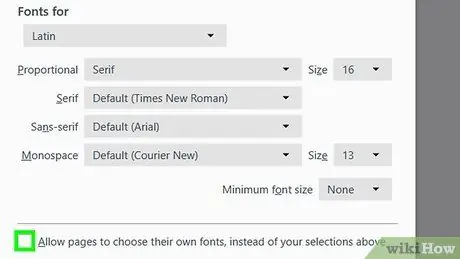
שלב 7. בטל את הסימון בתיבה "אפשר לדפים לבחור גופנים משלהם"
תיבה זו נמצאת בתחתית החלון המוקפץ.
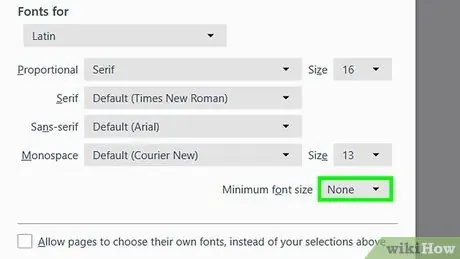
שלב 8. לחץ על התיבה הנפתחת "גודל גופן מינימלי" באמצע החלון המוקפץ
יוצג תפריט נפתח.
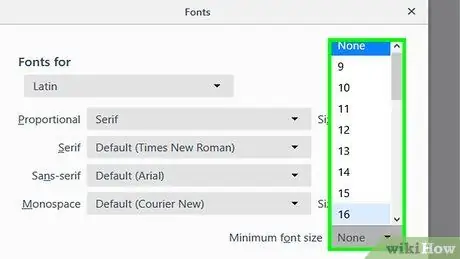
שלב 9. לחץ על אחד מגדולי הגופנים
בתפריט הנפתח, לחץ על המספר שברצונך להשתמש בו כגודל הגופן המינימלי של הדפדפן.
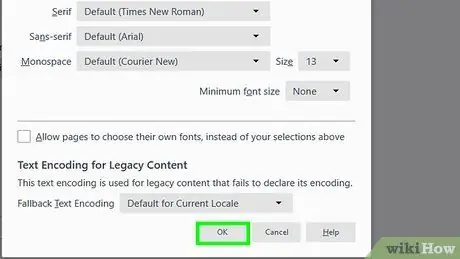
שלב 10. לחץ על אישור בתחתית החלון
אם תבחר גודל העולה על 24, Firefox יזהיר אותך כי ייתכן שדפים מסוימים אינם ניתנים לשימוש
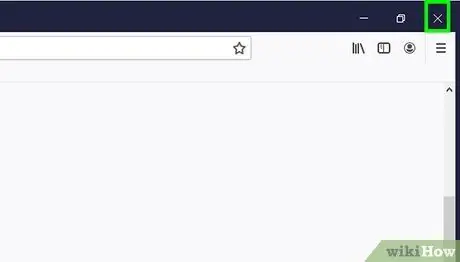
שלב 11. הפעל מחדש את דפדפן פיירפוקס
לעשות זאת על ידי סגירה והפעלה מחדש של Firefox. זאת כדי להבטיח שהגדרות אלה יוחלו על כל דפי Firefox העתידיים.
שיטה 5 מתוך 6: שימוש ב- Microsoft Edge
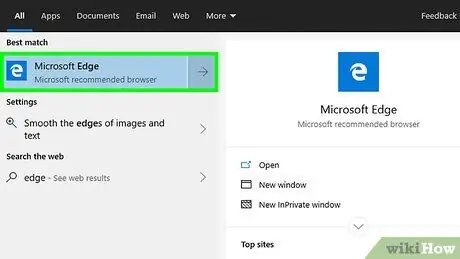
שלב 1. הפעל את Microsoft Edge
לחץ פעמיים על סמל Microsoft Edge, שהוא "e" כחול (או לבן).
זכור כי אם ברצונך לשנות את גודל פריט התפריט בדפדפן אינטרנט, השתמש בתכונה Magnifier של המחשב
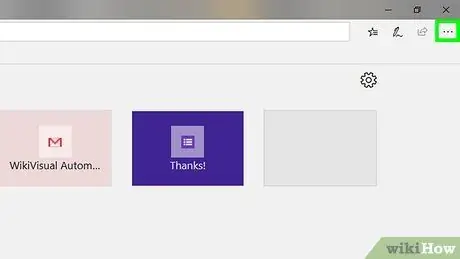
שלב 2. לחץ בפינה הימנית העליונה
זה יביא תפריט נפתח.
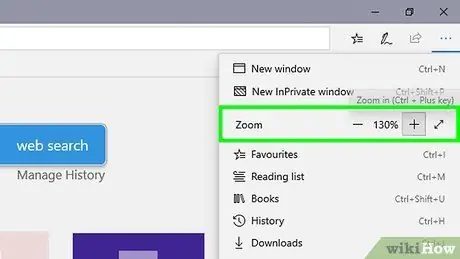
שלב 3. הגדל או הקטן את הגופן
בקטע "זום" בתפריט הנפתח, לחץ על הסמל + להגדלת הגופן, או - לצמצם טקסט.
שלא כמו רוב דפדפני האינטרנט האחרים, אם אתה משתמש בתפריט זה כדי להתקרב או להתקרב לדף אינטרנט, דפים אחרים שנפתחים ב- Edge ישתנו גם כן
שיטה 6 מתוך 6: שימוש בספארי
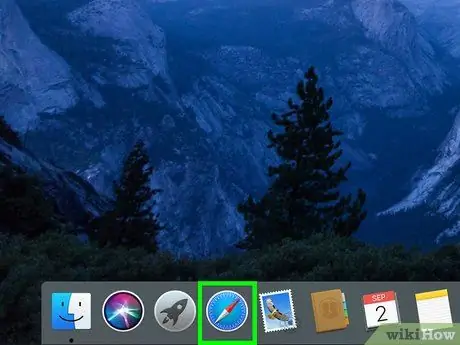
שלב 1. הפעל את Safari
לחץ פעמיים על סמל הספארי הכחול בצורת מצפן במזח ה- Mac.
זכור כי אם ברצונך לשנות את גודל פריט התפריט בדפדפן אינטרנט, השתמש בתכונת זום ב- Mac
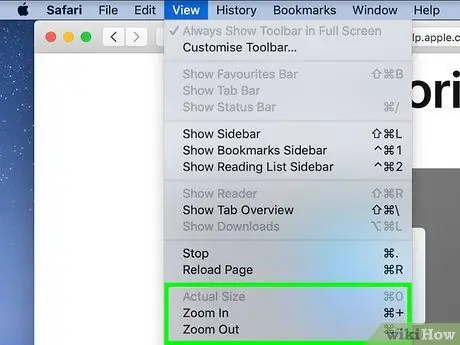
שלב 2. נסה לשנות את גודל הגופן באחד מדפי האינטרנט
אם אתה רק רוצה להגדיל או להקטין את הגופן בדף אינטרנט ספציפי, פשוט השתמש בקיצור מקשים. הוא יחול רק על דף האינטרנט שלשמו הוא מיועד. יהיה עליך גם לשנות את גודל הגופן אם עוגיות הדפדפן החדשות נמחקות:
- פתח את דף האינטרנט שעבורו ברצונך לשנות את גודל הגופן.
- לחץ והחזק את הפקודה (Mac) או Ctrl (Windows).
- הקש על מקש + תוך לחיצה ממושכת על Command או Ctrl כדי להגדיל את הגופן.
- הקש על מקש - תוך לחיצה ממושכת על Command או Ctrl כדי להקטין את הגופן.
- אם ברצונך להחזיר את דף האינטרנט לגודלו המקורי, לחץ על נוף, לאחר מכן גודל אמיתי בתפריט הנפתח.
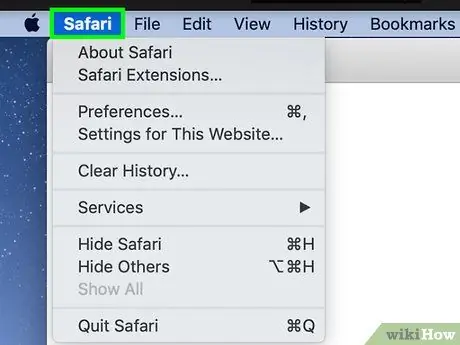
שלב 3. לחץ על Safari
תפריט זה נמצא בפינה השמאלית העליונה של המסך. יוצג תפריט נפתח.
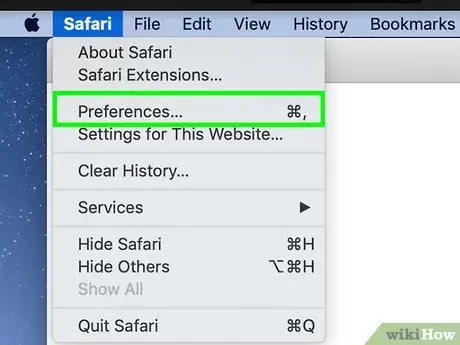
שלב 4. לחץ על העדפות … שנמצא בתפריט הנפתח ספארי.
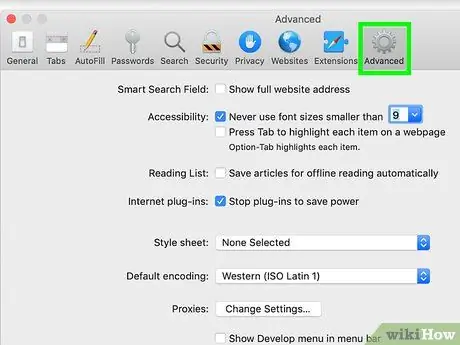
שלב 5. לחץ על הכרטיסייה מתקדם הממוקם בפינה השמאלית העליונה של חלון העדפות
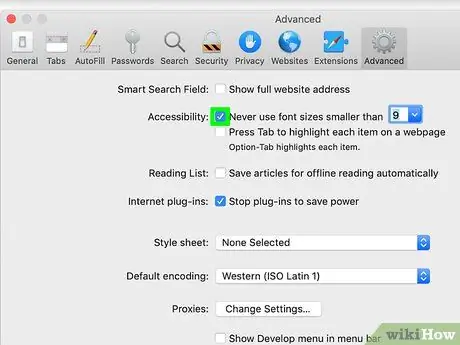
שלב 6. סמן את התיבה "לעולם אל תשתמש בגדלי גופנים קטנים מ-"
תיבה זו נמצאת ברשימת האפשרויות "נגישות".
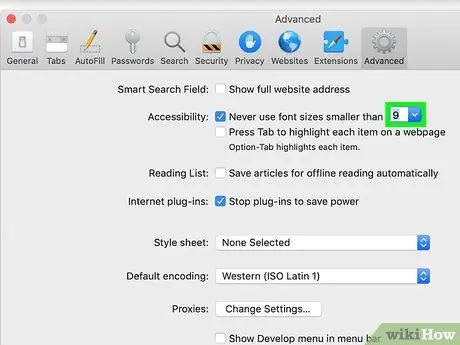
שלב 7. לחץ על התיבה הנפתחת "9"
התיבה נמצאת מימין לשורת הטקסט "לעולם אל תשתמש בגדלי גופנים קטנים מ-". לחיצה עליו תציג תפריט נפתח.
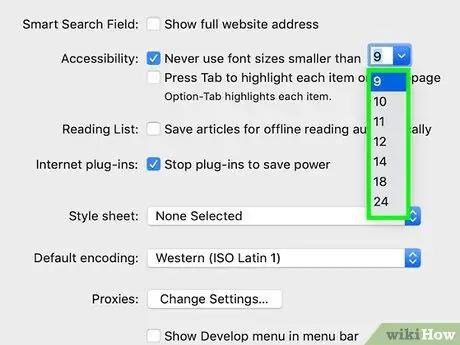
שלב 8. בחר גודל טקסט
בחר מספר בתפריט הנפתח כדי להיות גודל הטקסט המוגדר כברירת מחדל בדפדפן האינטרנט.
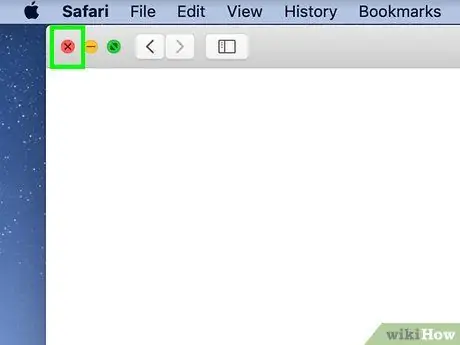
שלב 9. הפעל מחדש את Safari
בצע זאת על ידי סגירת Safari והפעלתו מחדש. זאת כדי להבטיח שהגדרת גודל הגופן תחול על הדפדפן.






